Reklāma
Ja ekrāns ir pārāk gaišs vai pārāk tumšs, tas varētu izraisīt acu nogurumu un acu spriedzi Piesakieties dzīvē: 9 populārākie padomi, kā cīnīties ar datoru nogurumu un aizsargāt savu veselībuVai jūs zinājāt, ka mazkustīgais dzīvesveids varētu nogalināt jūs no iekšpuses? Raiens jau ir iesniedzis lietu par iespējamiem veselības riskiem, ja pārāk ilgi sēdēsi, un tiem no mums, kuri ... Lasīt vairāk . Mēģiniet saskaņot ekrāna spilgtumu ar apkārtējo apgaismojumu, izmantojot kādu no tālāk norādītajām metodēm.
Ņemiet vērā: ja jūsu ekrāna spilgtums mainās pats par sevi, tas var būt saistīts ar adaptīvās spilgtuma funkcija operētājsistēmā Windows 10 Kā pārslēgt adaptīvo spilgtumu operētājsistēmā Windows 10Adaptīvais spilgtums ir Windows 10 funkcija, kas ir daudz noderīgāka, nekā jūs varētu domāt. Tālāk ir norādīts, kā ieslēgt vai izslēgt, un kāpēc jūs to varētu vēlēties. Lasīt vairāk . Pārslēdziet to pirms mainīt spilgtumu, pretējā gadījumā tas būs veltīgs.
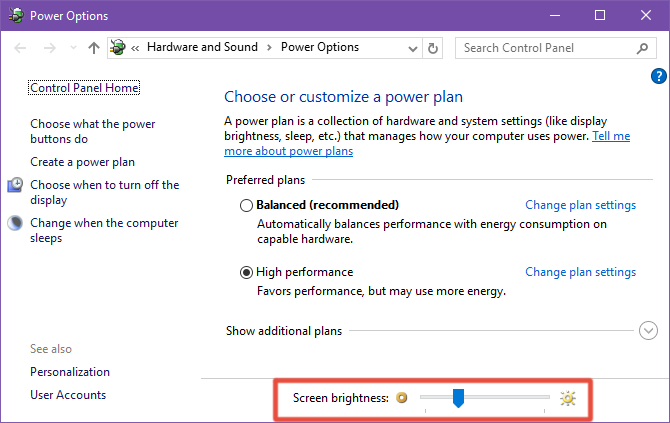
1. metode: barošanas opcijas
Palaidiet
Barošanas opcijas atverot izvēlni Sākt un meklējot “Enerģijas opcijas”. Lejā apakšā izmantojiet Ekrāna spilgtums slīdni, lai attiecīgi pielāgotos.Lai iegūtu lielāku precizitāti, varat noklikšķināt uz Mainiet plāna iestatījumus blakus pašreiz atlasītajam plānam, pēc tam noklikšķiniet uz Mainiet papildu enerģijas iestatījumus. Atveriet Displejs apakšizvēlni, pēc tam atveriet Displeja spilgtums apakšizvēlni, pēc tam noklikšķiniet uz procentiem, lai ierakstītu taisnu skaitli.
2. metode: iestatījumu lietotne
Palaidiet Iestatījumi, atverot izvēlni Sākt un meklējot “Iestatījumi”. Dodieties uz Sistēma> Displejs> Pielāgojiet spilgtuma līmeni un izmantojiet slīdni, lai attiecīgi pielāgotos.
3. metode: paziņošanas centrs
Nospiediet Windows taustiņš + A un paziņojuma centra apakšā vajadzētu redzēt spilgtuma plāksnīti. Vienkārši noklikšķiniet uz tā, lai vienlaikus mainītu spilgtumu 10%.
Ja neredzat flīzes Spilgtums, iespējams, tā būs jāieslēdz. To var izdarīt, atverot Iestatījumi lietotnē un dodoties uz Sistēma> Paziņojumi un darbības> Ātru darbību pievienošana vai noņemšana.
Bonuss: tastatūras karstie taustiņi
Ja izmantojat klēpjdatoru vai jums ir tastatūra ar multivides taustiņiem, iespējams, jums būs arī speciāli taustiņi, kas paredzēti ekrāna spilgtumam. Ja tie nedarbojas, iespējams, nāksies turēt nospiestu taustiņu Funkcija (Fn), tos nospiežot.
Visbeidzot, neatkarīgi no tā, cik tumšs vai gaišs ir jūsu ekrāns, jums vajadzētu būt izmantojot tādu lietotni kā F.lux, lai izfiltrētu zilo gaismu Vai F.lux un nakts maiņa var patiešām uzlabot jūsu miega ieradumus?Pārmērīga datoru, planšetdatoru un viedtālruņu lietošana var pasliktināt miega kvalitāti - bet vai tādas lietotnes kā F.lux un Night Shift tiešām neitralizē šos efektus? Zinātne par to ir diezgan skaidra. Lasīt vairāk . Tas var palīdzēt ar ekrāna izraisītu bezmiegu!
Vai tas palīdzēja? Paziņojiet mums komentāros! Un, ja jums ir jautājumi, droši jautājiet.
Attēla kredīts: Kanāte, izmantojot Shutterstock
Džoelam Lī ir B.S. datorzinātnēs un vairāk nekā sešu gadu profesionālajā rakstīšanas pieredzē. Viņš ir MakeUseOf galvenais redaktors.